Nevar atjaunināt Minecraft izpildlaika vidi (4 veidi, kā novērst) (09.15.25)
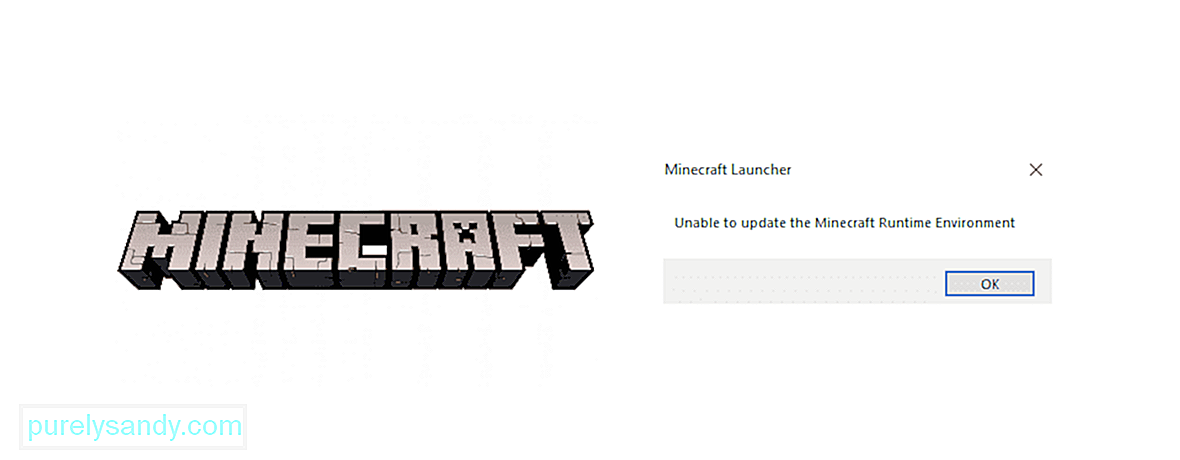 nevar atjaunināt minecraft izpildlaika vidi
nevar atjaunināt minecraft izpildlaika vidi Pat ar tādu populāru spēli kā Minecraft lietotāji bieži sūdzas par problēmām, kas saistītas ar spēles nepareizu palaišanu vai atjaunināšanu, kā rezultātā nevar spēlēt spēli vai pievienoties serverim. Šī konkrētā problēma rodas, mēģinot atjaunināt spēli, izmantojot Minecraft palaidēju, kur atjauninājums apstājas vai tiek restartēts tuvu beigām un parāda šo kļūdas ziņojumu. To var izraisīt vairākas lietas, piemēram, palaidēja versija, pretvīrusu bloki vai pat ugunsmūris. Zemāk mēs aplūkosim dažus veidus, kā jūs varat mēģināt salabot palaidēju un atgriezties pie savas ideālās Minecraft pasaules veidošanas.
Nevar atjaunināt Minecraft izpildlaika vidi (kā novērst)1 ) Remonts Minecraft
Populāras Minecraft nodarbības
Dažreiz, problēmas ar lietojumprogrammām rodas laika gaitā bojātu vai bojātu failu dēļ, un, vienkārši tos salabojot, spēle var atkal darboties.
- Atveriet Run, ierakstiet 'appwiz .cpl 'un nospiediet taustiņu Enter
- Programmu sarakstā atrodiet Minecraft un ar peles labo pogu noklikšķiniet uz tā
- atlasiet Remonts un vienkārši izpildiet ekrānā redzamos norādījumus. lai to paveiktu
2) Lejupielādējiet tieši Minecraft
Jauna faila lejupielāde var palīdzēt atrisināt problēmu lielākajai daļai lietotāju kopš tā rašanās cēloņa. problēma varētu būt pats palaidējs. Izpildiet šo ceļvedi, lai lejupielādētu lietojumprogrammas .exe failu no oficiālās vietnes:
Ņemiet vērā, ka, iespējams, mēģiniet to izdarīt pēc tam, kad esat pilnībā izdzēsis visus iepriekšējos spēļu failus no sava datora, lai jaunie faili sistēmā būtu jauns sākums. Pēc tam palaidiet nesen lejupielādēto lietojumprogrammas failu un pārbaudiet, vai tas darbojas.
3) Pārinstalējiet palaidēju un palaidiet kā Administrators
Daži lietotāji ir atzīmējuši, ka palaidēja instalēšana OS sāknēšanas diskā palīdzēja viņiem apiet šo kļūdu un droši atjaunināt. Tātad, mēģiniet pārinstalēt palaišanas programmu šajā diskā un palaidiet to kā administratoru un pārliecinieties, vai tas novērsa atjaunināšanas procesu. Ņemiet vērā arī to, ka palaidēja turēšana tajā pašā diskā, kurā ir instalēta Java, var arī novērst šīs kļūdas parādīšanos un ļauj atjaunināt spēli bez problēmām. virus / ugunsmūris
Ir zināms, ka pretvīrusu programmatūra bieži bloķē citas lietojumprogrammas, kamēr tā darbojas. Ja mēģināt atjaunināt spēles lietojumprogrammu, ieteicams to izslēgt, līdz nākamā sistēma tiks restartēta. Iespējams, ka jūsu pretvīrusu vai ugunsmūris bloķē piekļuvi Mojang serveriem un var vienkārši atspējot to. Vienmēr viegli atspējojiet pretvīrusu vairogus tā iestatījumos vai dodieties uz vadības paneļa sadaļu Sistēma un drošība , lai piekļūtu ugunsmūra iestatījumiem. Atrodiet Windows ugunsmūri un izslēdziet to, pēc tam vēlreiz palaidiet Minecraft palaišanas programmu un pārbaudiet, vai problēma ir atrisināta.
Izpildiet šos padomus, lai mēģinātu atgriezties savā spēļu sesijā bez atjauninājumiem vai kļūdainiem palaidējiem. veids.
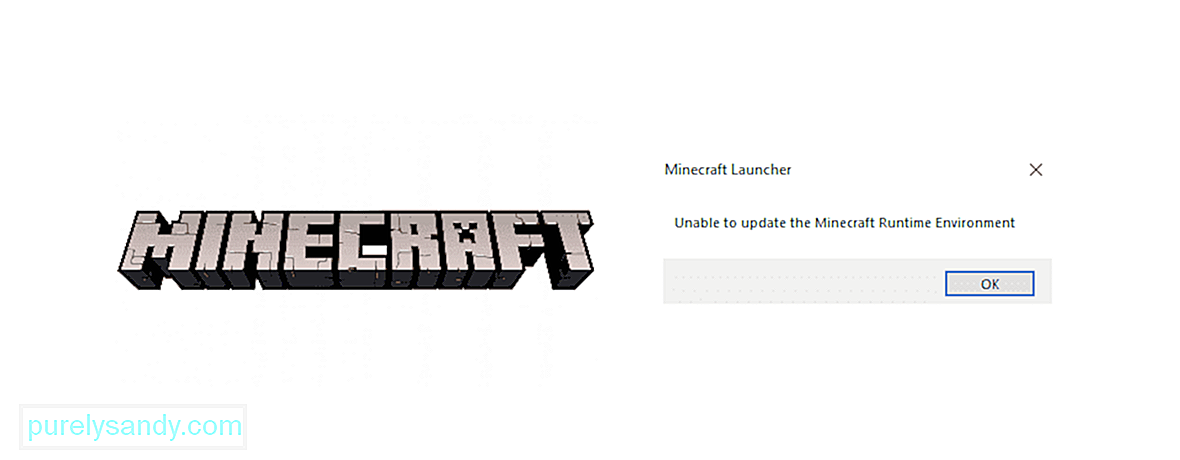
YouTube video: Nevar atjaunināt Minecraft izpildlaika vidi (4 veidi, kā novērst)
09, 2025

